- Modificare la dimensione del carattere in Windows 11 è estremamente semplice e funziona come nella versione precedente.
- Come prima raccomandazione, tieni presente che puoi cambiare la dimensione del testo in pochi semplici passaggi.
- Windows 11 ti consente di regolare le app e le dimensioni del testo per il display principale e altri.
- Dovresti considerare l'utilizzo anche del Pannello di controllo se desideri modificare la dimensione del carattere in pochissimo tempo.

Dopo aver verificato la maggior parte delle vostre esigenze, abbiamo scoperto che alcuni di voi vogliono sapere come modificare la dimensione del carattere in Windows 11.
Da quando Microsoft ha annunciato l'ultima versione, tutti gli utenti sono sempre più curiosi di sapere cosa c'è di diverso dalla versione precedente e come utilizzare le funzionalità più recenti.
Prima di ogni altra cosa, nota che puoi farlo facilmente, senza essere un esperto. Pertanto, la modifica della dimensione del carattere in Windows 11 richiederà uno sforzo minimo.
Inoltre, potresti sembrare già addestrato, perché alcune delle opzioni disponibili non sono molto diverse da quelle del vecchio sistema operativo.
Controlla completamente questo articolo e scopri i metodi più efficienti che ti aiuteranno sicuramente a regolare la dimensione del carattere di Windows 11.
Come posso modificare facilmente la dimensione del carattere in Windows 11?
1. Modifica solo la dimensione del testo di Windows 11
- Aperto impostazioni.

- Vai a Accessibilità.

- Nel riquadro sinistro della finestra, seleziona Schermo.
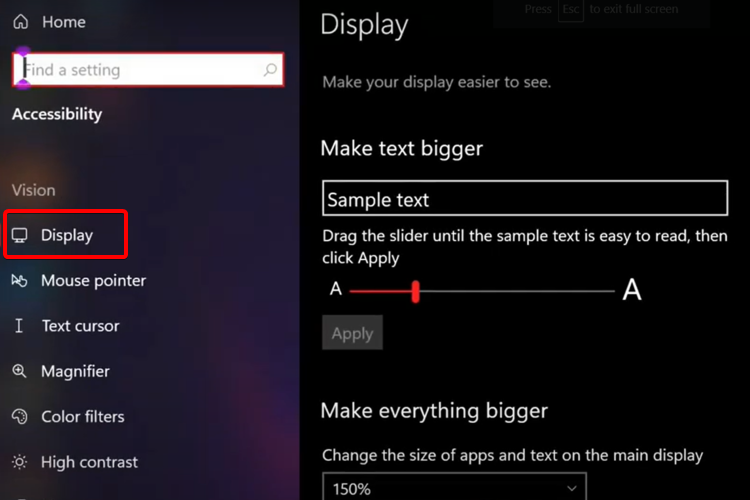
- Guarda il lato destro e regola il cursore sotto Trascina il cursore fino a quando il testo di esempio è facile da leggere.

- Clicca su Applicare.
2. Regola tutte le app di Windows 11 e le dimensioni del testo
- Aperto impostazioni.

- Navigare verso Accessibilità.

- Selezionare Schermo.
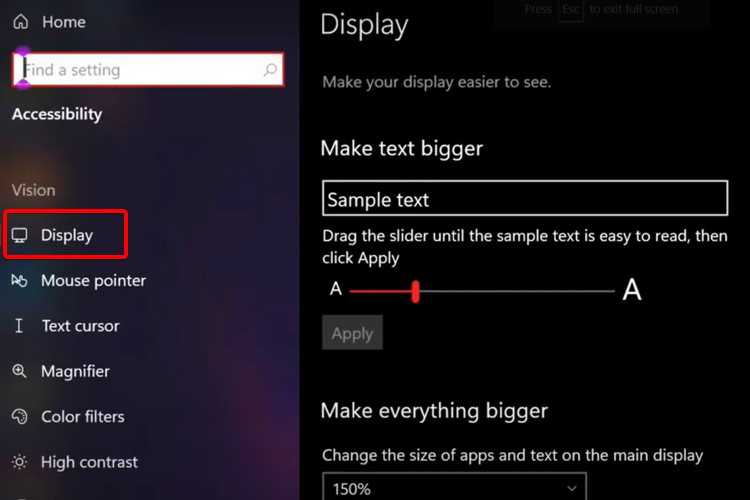
- Aggiusta il dimensione delle app e del testo sul display principale, dal menu a tendina, sotto Rendi tutto più grande.
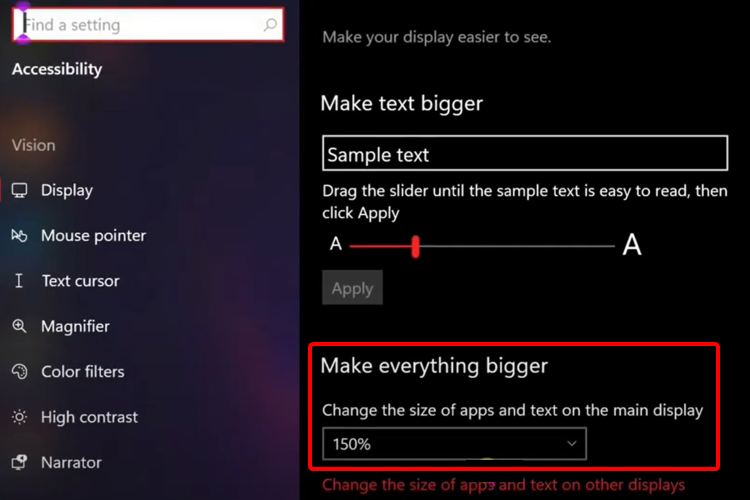
Windows 11 ti consente anche di modificare le dimensioni di app e testo su altri display, dalla stessa posizione. È la tua occasione per vivere un'esperienza completamente personalizzata.
3. Ripristina le impostazioni dei caratteri predefinite
- premi il Tasto Windows sulla tua tastiera.
- genere Pannello di controllo, quindi fai clic su di esso.
- Selezionare Aspetto e Personalizzazione.
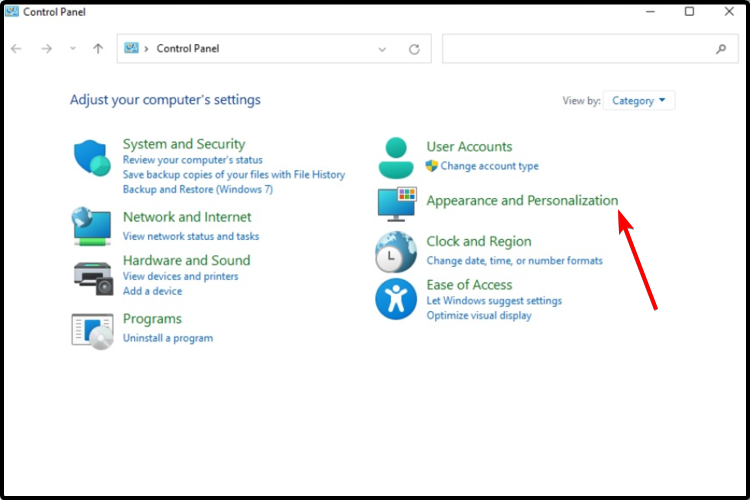
- Scegliere Modifica le impostazioni dei caratteri.
- Clicca su Ripristina le impostazioni dei caratteri predefinite.
Se ti chiedi come modificare la dimensione del carattere in Windows 11, ti assicuriamo che queste opzioni ti aiuteranno sicuramente. Decidi semplicemente quale ti si addice meglio e applica i passaggi precedenti con sicurezza.
Per quelli di voi che sono fan di Windows 10, consigliamo anche di controllare un articolo su come cambiare Windows 11 in visualizzazione classica.
E se hai altre domande, non esitare a condividere i tuoi pensieri nella sezione commenti qui sotto. Saremmo ansiosi di sentire la tua opinione.
![Come distribuire i font utilizzando SCCM [3 semplici passaggi]](/f/2b9c236ded10d92916a8517208cbb3c7.png?width=300&height=460)
